 6, Prem Kutir, Univestiy Road, Udaipur – 313001 Rajasthan, India
6, Prem Kutir, Univestiy Road, Udaipur – 313001 Rajasthan, India [email protected]
[email protected] 09414234600, 7737447183
09414234600, 7737447183
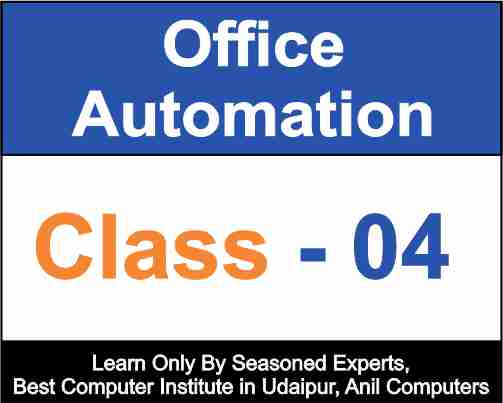
Page Set Up
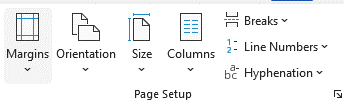
Page Layout
इसमेें Page की Setting करते है
1. Margins-
Margins से हम Page पर Margins set कर सकते है।
margin top,bottom,left और right set किया जा सकता है।
अगर हमेें स्वंय का मार्जिन सेट करना है तो custom margins पर click करेंगेे।
Gutter Margin-Binning कराते समय कितना मार्जिन देना है वह
Gutter margin है यह दो है Top and left
2. Orientation
i. Portrait- इसमेें page normal दिखेगा।
ii. Landscape- इसमेेंs Page की Width बढ जाती है।
3. Size - इस Option से हम अलग अलग size के page set कर सकते है।
4. Breaks-इससे हम दो Pages के बीच में Space छोड सकते है।
5. Line number -इस Option से हम Automatically lines के लिए Number Generate कर सकते है।
6.Columns
आप उस टेक्स्ट को सेलेक्ट करें जिसे आप कॉलम में कन्वर्ट करना चाहते हैं।
सबसे पहले आप Page Layout टैब पर क्लिक करें।
अब Page Setup ग्रुप में column Option पर Click करें। Click करते ही एक Drop Down Menu Open होगा।
खुलने वाले ड्रॉप-डाउन मेनू में कॉलम की संख्या One, Two, Three, Left, Right में से कोई एक Option पर Click करें, क्लिक करते ही आपका Text Columan में बदल जाता है।
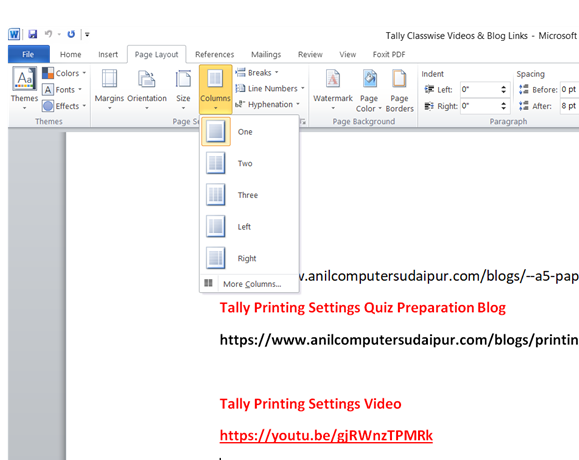
Left व Right ऑप्शन आपके टेक्स्ट को दो Column में विभाजित कर देंगें। जिसमें एक कॉलम का साइज़ छोटा होगा व दूसरे का बड़ा।
अगर आप तीन से ज्यादा कॉलम इन्सर्ट करना चाहते हैं या कॉलम के बीच में लाइन इन्सर्ट करना चाहते हैं, तो More Column ऑप्शन पर क्लिक करें। क्लिक करते ही Columns का निम्न डायलॉग बॉक्स ओपेन हो जाएगा। जिसमें आप अपने अनुसार सेटिंग्स कर सकते हैं।
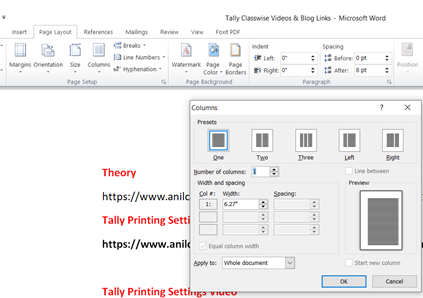
7.Hyphenation
आप डॉक्यूमेंट में लेटर टाइप करेगें और यदि उस लेटर में लाइन के अंतिम Sentence यदि पूरा नहीं होता है तो वहां पर एक (-) का निशान बन जाता है जिससे हमे पता लगता हैं यह पूरा Sentence नहीं है इससे सम्बन्धी कुछ शब्द नीचे के लाइन में है।
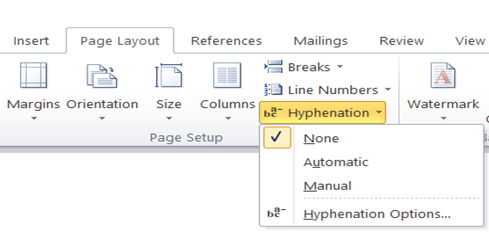
Font Setting
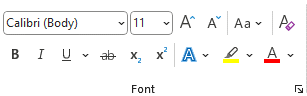
Home > Font Tab
इस option से font की setting की जा सकती है जैसे font का size, color, bold, italic etc.
इसमें निम्न option होते है
1. Font Type-Times New Roman- इस option से अलग अलग type के font ले सकते है।
2. Font Size- 12 -इस Option से अलग अलग Size ds Font Set कर सकते है।
ctrl+shift+P
Font type & size
Times New Roman - 14
Arial - 12
Kruti Dev - 14
Line Spacing - 1.5
3. Bold - (ctrl +B) - इस option से fonts को गहरा कर सकते है।
4. Italic (ctrl +I) - इस option से font को italic (टेडा) लिख सकते है।
5. Underline (Ctrl+U) - इस Option से font के नीचेे अलग अलग type के underline करने के लिए।
6. Strikethrough (ABC)- लिखे हुए font पर लाइन खीचना जैसे - found
7. Subscript x2 (ctrl+=) - इस option से किसी को टेक्स को दूसरों text ds foot या नीचे लिख सकते है। जैसे - H20
8. Superscript x2 (ctrl+shift++) - इस option से किसी text को दूसरे text के head पर लिखने के लिए use आता है। जैसे - 12th
9. Clear Formatting- ![]() इस Option से Fonts की सारी formatting clear कर सकते है।
इस Option से Fonts की सारी formatting clear कर सकते है।
10. Highlighter  - इस option से font के चारों side fdlh Hkh colour से highlight कर सकते है।
- इस option से font के चारों side fdlh Hkh colour से highlight कर सकते है।
11. Font color ![]() - इस option से font को अलग अलग कलर दे सकते है
- इस option से font को अलग अलग कलर दे सकते है
12. Change case  -इस option से font की case को change कर सकते है जैसे-- uppercase, lowercase आदि में बदल सकते है
-इस option से font की case को change कर सकते है जैसे-- uppercase, lowercase आदि में बदल सकते है
13. Increase font size  (ctrl+])- इस option से font की size बढा सकते है।
(ctrl+])- इस option से font की size बढा सकते है।
14. Decrease font size ![]() (ctrl+[ ) - इस option से font की size छोटा कर सकते है।
(ctrl+[ ) - इस option से font की size छोटा कर सकते है।
Paragraph Tab
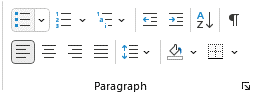
Home > Paragraph Tab
इस tab में निम्न option होते है
1. Bullets -  इस option से किसी line को अलग अलग options से denot कर सकते है।
इस option से किसी line को अलग अलग options से denot कर सकते है।
2. Numbering -  इस option से line या point बना सकते है जिसमsa numbering हो।
इस option से line या point बना सकते है जिसमsa numbering हो।
3. Multilevel list - ![]() इस option से multilevel list बना सकते है।
इस option से multilevel list बना सकते है।
4. Decrease indent- इस optionसे paragraph की indent level को घटा सकते है।
5. Increase indent - इस optionसे paragraph की indent level को बढा सकते है।
6. Align text left (ctrl +L )- इस text को left में align करने के लिए।
7. Center align text (ctrl +E)-Text को center side में align करने के लिए।
8. Right align text (ctrl +R)-इस Text right side में align करने के लिए।
9. Justify (ctrl+J )-left और right दोनो side से align करने के लिए।
10.Line spacing - ![]() इस option से दोे लाइनों के बीच space दे सकते है।
इस option से दोे लाइनों के बीच space दे सकते है।
11. Shading – ![]() इस Option से selected text या paragraph के back ground में sheading दे सकते हैं
इस Option से selected text या paragraph के back ground में sheading दे सकते हैं
12. Border- ![]() इस Option से अलग-2 Type के border दे सकते हैं Left, Right, Top, Bottom
इस Option से अलग-2 Type के border दे सकते हैं Left, Right, Top, Bottom
13. Sort - इससे Option से किसी text या Number को बढ़ते और घटते हुए क्रम में जमा सकते हैं
14. Show/Hide – Paragraph Mark से सभी Hidden या छिपी हुई चीजों को देख सकते हैं
Page Background
Page Layout Menu <Page Background
Page Background से Page के Background में Watermark Page का Color तथा Page पर Border Set कर सकते हैं
Page Background के निम्न Suboptions होते हैं
1. Watermark :- Watermark से Page के Background में Text , Picture आदि Set कर सकते हैं
Custom Watermark से स्वयं का Watermark Set कर सकते हैं
1.No Watermark
2.Picture Watermark
3.Text Watermark
4.Remove Watermark
2. Page Color :- इससे Page का Background Color Set कर सकते हैं
Page Color मैं अलग-अलग Fill Effects दिए जा सकते हैं
Page Color < Fill Effects
1.Gredient
2. Texture
3. Pattern
4. Picture
3.) Page Borders :- इससे Page पर अलग-अलग Style, Color, Width के Borders Set कर सकते हैं